Sæt iPhone i DFU-tilstand og gendan iPhone fast i DFU-tilstand

Før du beslutter dig for at sætte din iPhone i DFU-tilstand, lad os finde ud af nogle grundlæggende punkter om DFU-tilstand først.
Spørgsmål 1: Hvad er DFU-tilstand?
DFU-tilstand står for Device Firmware Update, hvor folk kan jailbreak iPhone og opdatere fra en udløbet beta.
Spørgsmål 2: Er der nogen ulempe ved DFU-tilstand?
Når du sætter iPhone i DFU-tilstand, betyder det, at du skal tage ansvaret for udenforvirus og potentielt farligt af dig selv, fordi din firmware-fjernelse.
Spørgsmål 3: Hvilke enheder kan indtaste DFU-tilstand?
DFU-tilstand kan arbejdes på iPhone, iPod Touch og iPad, eller du kan forstå, da alle iOS-enheder kan komme ind i DFU-tilstand.
Denne artikel introducerer brugere for at indtaste og afslutte DFU-tilstand, hvor brugere kan jailbreak og gendanne iPhone på nem måde.
Del 1: Sæt en iPhone i DFU-tilstand
Når du har lagt iPhone i DFU-tilstand, kan du gendanne din iPhone fra enhver tilstand, fordi din hardware er brændt af DFU. Desuden kan iPad, iPod toucj og Apple TV også komme ind i DFU-tilstand med de tilsvarende fremgangsmåder i de følgende trin.
Top 1: Sæt iPhone i DFU-tilstand manuelt
Processen til at sætte iPhone i DFU-tilstand på iPhone 7 er lidt anderledes med andre iPhone-enheder, da iPhone 7 ikke har den fysiske Home-knap, men Volume Down-knappen kan erstatte den. I et andet ord kan du sætte iPhone i DFU-tilstand uden hjemknap med iPhone 7.
Slut din iDevice til pc / Mac, og åbn iTunes for at forberede.
Sluk din iDevice ved langvarig presning Tænd sluk på højre side eller op til 3 sekunder, og træk skyderen for at slukke skyderen til højre. (Ekstra)
Tryk og hold nede Tænd sluk knappen for 3 sekunder.
Langt tryk Home knappen plus til / fra op til en anden 10 sekunder.
(Slip ikke Tænd sluk knap. Og når du ser Apple-logoet, betyder det, at du undlader at gå ind i DFU-tilstand på iPhone, fordi du trykker for længe.)
Løs Tænd sluk knappen og fortsæt med at holde Home knappen for yderligere 5 sekunder.
Sådan afslutter du iPhone DFU-tilstand: Hold og Home og On / Off-knapperne sammen, indtil Apple-logoet vises.
Bemærk: Hvis din skærm forbliver sort, tillykke med at du har sat iPhone i DFU-tilstand med succes. Men når Slut til iTunes skærmen viser sig, skal du genstarte fra trin 1 igen. Må ikke tabe hjerte, det er meget almindeligt at prøve flere gange, før du går ind i DFU-tilstand for de fleste.
Top 2: Indtast i DFU-tilstand med Broken Home Button
Så hvad med folk, hvis hjemknap har brudt allerede? Det ser ud til, at tænd / sluk-knappen spiller en vigtig rolle i hele iPhone DRU-tilstanden. Nå, det er ligegyldigt, om du vil bruge Home-knappen eller ikke. Til at begynde med, download og installer Genstart 2.2 på din enhed først. Som Reboot er værktøjet til at hjælpe dig med at skifte iPhone til DFU-tilstand, selvom du ejer den ødelagte hjemme-knap.
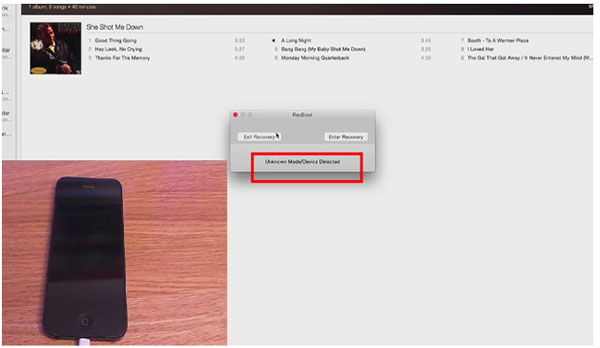
Når du har installeret Reboot-software, skal du tilslutte din iPhone med computer via USB-kabel, og sørg for, at Reboot er åbnet. Vent nogle få sekunder til din computer for at opdage iDevice. Og så vil du modtage meddelelsen om Recboot. Åbn den for at se to valg, som er Afslut Recovery og Enter Recovery, vælg sidstnævnte indtast gendannelsesindstilling for at fortsætte. Vent nogle få sekunder igen for at indtaste iPhone-genoprettelsesmodus, indtil iTunes-meddelelsen vises, for at spørge dig om hvilken operation, der skal anvendes, vælg Gendan , Gendan og opdater i rækkefølge. Senere genstarter din iPhone automatisk, tilpasser dig på din nye iPhone under fabriksindstillingerne.
Det er den hyppigt forekommende situation at blande DFU-tilstand og genoprettelsestilstand. DFU-tilstand er f.eks. Den endelige dør til din iDevice. Når du først har indtastet DFU-tilstand med iPhone, er din iPhone ikke rent Apple iDevice. Du kan jailbreak eller unjailbreak det uden begrænsninger. Og hvad angår opsvingstilstand, er det den almindelige metode til, at folk tester operativsystemet, når de suger ind i sløjfer. Derfor er genoprettelsestilstanden den lette version af DFU-tilstand, for at rette dine iPhone-problemer i forskellige grader.
Del 2. Løs din iPhone fra DFU-tilstand til Normal tilstand uden datatab
I betragtning af at nogen kan fortryde, efter at have lagt iPhone i DFU-tilstand, eller møder noget besvær for at løse, Tipard iOS System Recovery software kan gemme din iPhone fra alle former for iOS-spørgsmål. IOS-systemgendannelsesværktøjet er nemt at bruge, med sikker beskyttelse beskyttet.
Hvad kan Tipard iOS System Recovery Fix?
Fix iPhone fra deaktiveret, frossen, muret eller fast i sort / rød / blå / hvid skærm. Gendan iOS-enheder fra DFU-tilstand og gendannelsestilstand uden datatab.
Understøttede OS: alle nyeste iOS-enheder, herunder iPhone 7, iPhone SE, iPhone 6S Plus, iPad Pro, iPad Air, iPod og osv.
Sådan gendannes iPhone 7 / 7 (Plus) / SE / 6S (Plus) / ... fra DFU-tilstand?
Bemærk: Din iPhone bliver gendannet til ikke-jailbreak-tilstand og opdateret til nyeste version.
Tilslut din iDevice med pc / Mac via USB-kabel, læs meddelelsen og tryk OK for at starte.
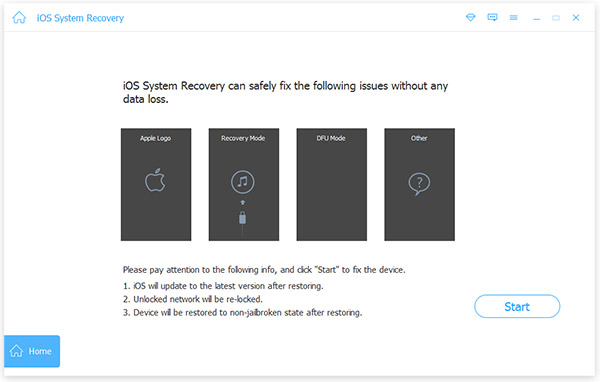
Når du har registreret gennem iTunes, skal du udfylde den nøjagtige info, herunder Enhedskategori, Enhedstype, Enhedsmodel og Opdatering til iOS version.
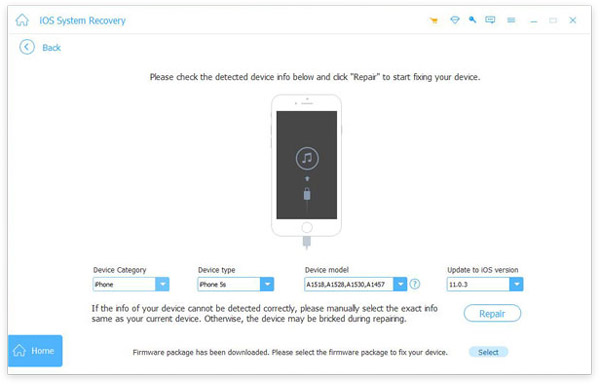
Vælg Reparation mulighed nedenfor.
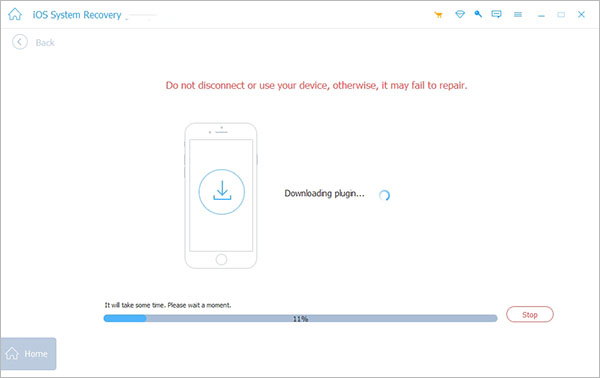
Det vil koste dig lidt tid at reparere iPhone i DFU-tilstand ved at downloade plugin og andre opgaver. Afbryd ikke din iPhone under reparation af DFU-tilstand.







